Google Chrome добавляет себя к элементам входа в Ventura [Fixed]
В этом руководстве мы покажем вам, как решить проблему с Google Chrome, добавляющим себя к элементам входа в Ventura. Тринадцатая итерация сборки ОС доставила конечным пользователям тяжелые времена, особенно когда дело доходит до работы с элементами входа. В прошлом мы уже рассматривали проблемы с удаленным приложением, отображаемым в элементах входа, и элементы входа, которые больше не скрываются в Ventura.
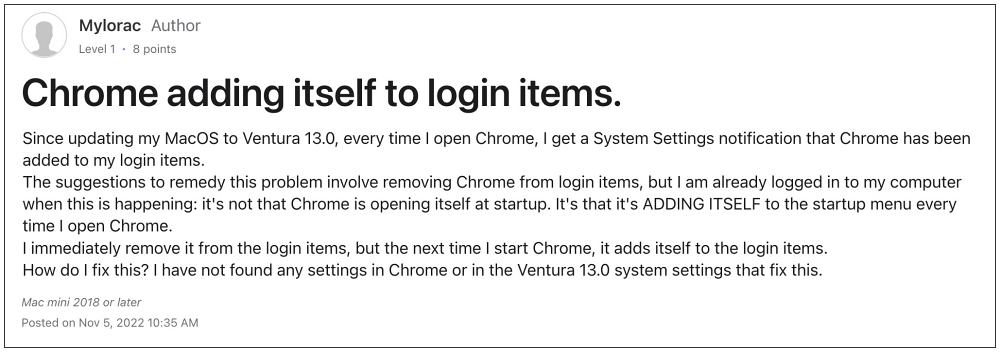
А теперь в этот список попала еще одна неудачная запись. У многочисленных пользователей выразили свою обеспокоенность что Google Chrome имеет тенденцию автоматически добавлять себя в список элементов входа в Ventura. Даже если они удалят его из «Системные настройки»> «Основные»> «Элементы входа», при следующем запуске браузера он снова будет добавлен в список.
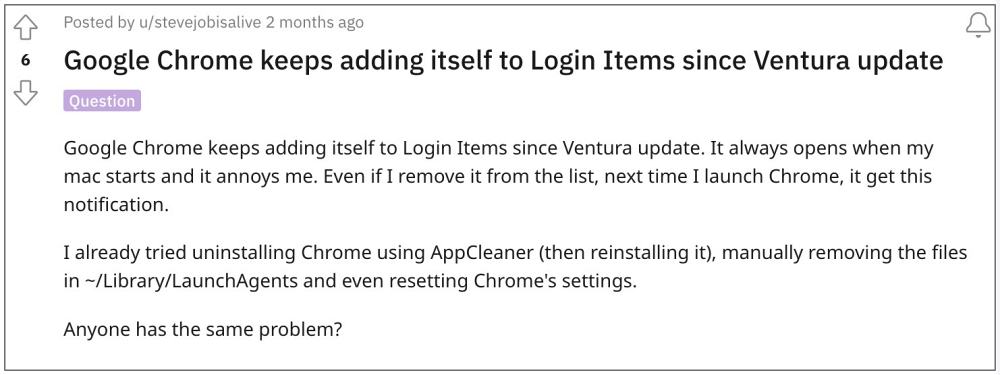
Программы для Windows, мобильные приложения, игры - ВСЁ БЕСПЛАТНО, в нашем закрытом телеграмм канале - Подписывайтесь:)
Более того, для многих проблема впервые возникла после обновления Ventura. [though some have reported it on Monterey as well]. С учетом сказанного, существует отличный обходной путь, который должен помочь вам решить эту проблему. Итак, без лишних слов, давайте проверим их.
Исправить Google Chrome, добавляющий себя к элементам входа в Ventura

Виновником этой проблемы является одно из сторонних расширений. На данный момент он приписывается одному из следующих трех расширений: SessionBox, Feedly или VidIQ. Поэтому, если у вас установлен один из этих трех, удалите их и проверьте результаты. Однако, если они у вас не установлены, выполните следующие шаги, чтобы поймать виновника.
- Щелкните правой кнопкой мыши значок Chrome в доке и снимите флажок «Сохранить в доке». [if present].

- Затем перейдите в «Настройки системы» > «Основные» > «Элементы входа». Выберите Chrome и нажмите «Удалить».

- Теперь перейдите в меню расширений Chrome через chrome://extensions/
- Затем отключите все установленные расширения. Теперь включайте по одному, пока Chrome не будет повторно добавлен в элементы входа.

- Когда это происходит, виновником является последнее включенное расширение, поэтому немедленно удалите его из браузера.
Вот и все. Это должно решить проблему добавления Google Chrome к элементам входа в Ventura. Что касается официальной позиции по этому вопросу, разработчики еще не признали эту проблему, не говоря уже о том, чтобы сообщить какое-либо ожидаемое время выпуска исправления. Как и когда любое из этих двух событий произойдет, мы соответствующим образом обновим это руководство. Между тем, вышеупомянутый обходной путь — ваш лучший выбор.





![Невозможно использовать Google Apps на Huawei через LightHouse [Fixed]](https://vgev.ru/wp-content/uploads/2023/05/google-apps-huawei-lighthouse.jpg)


